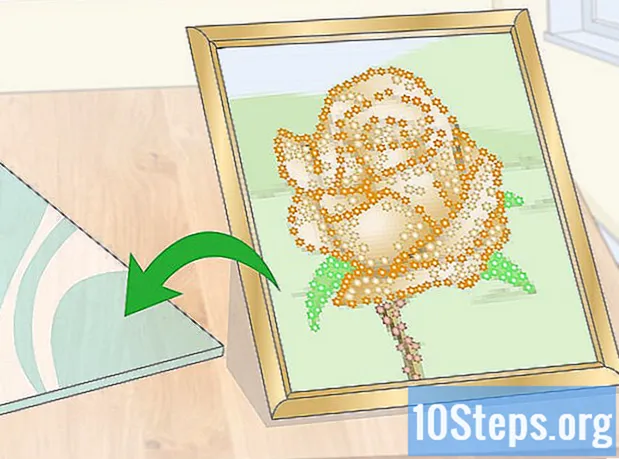מְחַבֵּר:
Janice Evans
תאריך הבריאה:
24 יולי 2021
תאריך עדכון:
13 מאי 2024
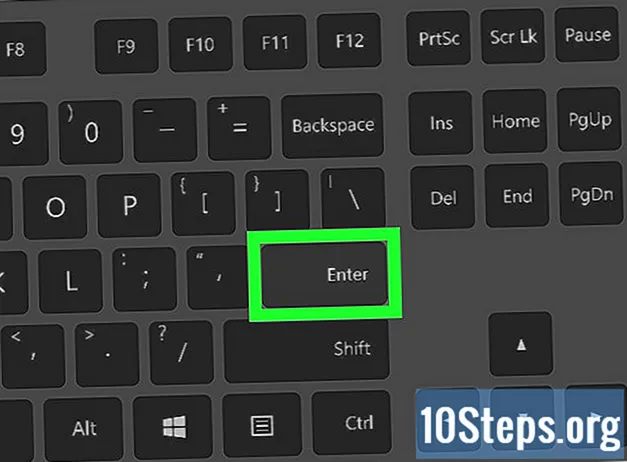
תוֹכֶן
סעיפים אחריםWikiHow זה מלמד כיצד לשלוח תמונת GIF לצ'אט דיסקורד מהמחשב או מהאינטרנט, באמצעות מחשב אישי או מקינטוש.
צעדים
שיטה 1 מתוך 2: העלאת GIF מהמחשב שלך
פתח את Discord במחשב שלך. אתה יכול להשתמש באפליקציית שולחן העבודה של Discord, או לעבור אל www.discordapp.com בדפדפן שלך.
- אם אינך מחובר אוטומטית ל- Discord במכשיר שלך, לחץ על ה- התחברות בלחצן בפינה השמאלית העליונה והיכנס באמצעות פרטי הכניסה לחשבונך.

לחץ על שרת בחלונית השמאלית. פעולה זו תפתח רשימה של כל ערוצי הטקסט והצ'אט הקולי בשרת זה.- אם ברצונך לשלוח קובץ GIF בהודעה ישירה, לחץ על סמל הפסלון בפינה השמאלית העליונה של המסך. זה יפתח רשימה של כל שיחות ההודעות הישירות שלך.

לחץ על צ'אט תחת ערוצי טקסט. בחלונית הניווט השמאלית, מצא את הצ'אט שאליו ברצונך לפרסם קובץ GIF ולחץ עליו כדי לפתוח את השיחה.
לחץ על כפתור העלאת הקובץ. זה נראה כמו חץ כלפי מעלה בתוך ריבוע ליד שדה ההודעה בתחתית המסך. זה יפתח את סייר הקבצים שלך בחלון קופץ.- ניתן גם לגרור ולשחרר קובץ GIF מהמחשב מבלי להשתמש בכפתור ההעלאה. לשם כך, פתח את התיקיה בה מאוחסן ה- GIF שלך וגרור את הקובץ לחלון הצ'אט של Discord.
מצא ובחר קובץ GIF מהתיקיות שלך. דפדף בתיקיות שלך בסייר הקבצים ולחץ על ה- GIF שברצונך לשלוח.
נְקִישָׁה לִפְתוֹחַ בחלון הקופץ. זה ייבא את ה- GIF לצ'אט שלך. תוכל לבדוק את ה- GIF שלך לפני שתשלח אותו.
הוסף תגובה ל- GIF שלך. לחלופין, אתה יכול להקליד הערה או הודעה בשדה הטקסט שמתחת ל- GIF שלך.
- אתה יכול גם להשתמש באימוג'ים בתגובה שלך על ידי לחיצה על סמל הסמיילי שמשמאל לשדה הטקסט.
לחץ על העלה לַחְצָן. זהו כפתור לבן בפינה השמאלית התחתונה של חלון הקופץ. זה ישלח את ה- GIF שלך לצ'אט.
שיטה 2 מתוך 2: שליחת קובץ GIF מהאינטרנט
פתח את דפדפן האינטרנט שלך. אתה יכול להשתמש בכל דפדפן, כגון Chrome, Safari, Firefox או Opera.
מצא GIF באינטרנט. אתה יכול לפתוח קובץ GIF שראית בעבר, או לחפש בספריות GIF מקוונות, כגון Giphy או gifs.com.
לחץ לחיצה ימנית על תמונת ה- GIF. פעולה זו תפתח תפריט נפתח.
- בחלק מהאתרים תראה א העתק קישור אוֹ עותק אפשרות ליד ה- GIF. אתה יכול ללחוץ על כפתור זה כדי להעתיק את קישור התמונה במקום ללחוץ לחיצה ימנית על התמונה.
נְקִישָׁה העתק כתובת תמונה מהאופציות. זה יעתיק את הקישור הישיר לתמונת ה- GIF שברצונך לשלוח.
- באתרי אינטרנט מסוימים, ייתכן שתראה את קישור התמונה בתפריט לחיצה ימנית במקום העתק כתובת תמונה לַחְצָן. במקרה זה, לחץ לחיצה ימנית על הקישור ובחר עותק.
פתח את Discord במחשב שלך. תוכל להשתמש באפליקציית שולחן העבודה של Discord, או לעבור אל www.discordapp.com בדפדפן שלך.
- אם אינך מחובר אוטומטית ל- Discord במכשיר שלך, לחץ על ה- התחברות כפתור בפינה השמאלית העליונה והיכנס באמצעות פרטי הכניסה לחשבונך.
לחץ על שרת בחלונית השמאלית. פעולה זו תפתח רשימה של כל ערוצי הטקסט והצ'אט הקולי בשרת זה.
לחץ על צ'אט תחת ערוצי טקסט. בחלונית הניווט השמאלית, מצא את הצ'אט שאליו ברצונך לפרסם קובץ GIF ולחץ עליו כדי לפתוח את השיחה.
- אם ברצונך לשלוח קובץ GIF בהודעה ישירה, לחץ על סמל הפסלון בפינה השמאלית העליונה של המסך. זה יפתח רשימה של כל שיחות ההודעה הישירה שלך.
לחץ לחיצה ימנית על שדה ההודעה. זה בתחתית שיחת הצ'אט. לחיצה ימנית תפתח תפריט נפתח.
נְקִישָׁה לְהַדבִּיק. זה ידביק את קישור ה- GIF בשדה ההודעה.
- זהו קישור התמונה הישיר אשר פותח את ה- GIF אותו תרצו לשלוח. זה צריך להסתיים עם .gif סיומת.
ללחוץ ↵ היכנסו במקלדת שלך. הוא ישלח את קישור התמונה לשיחה. Discord יעבד באופן אוטומטי את הקישור שלך ויציג את תמונת ה- GIF בשיחה.